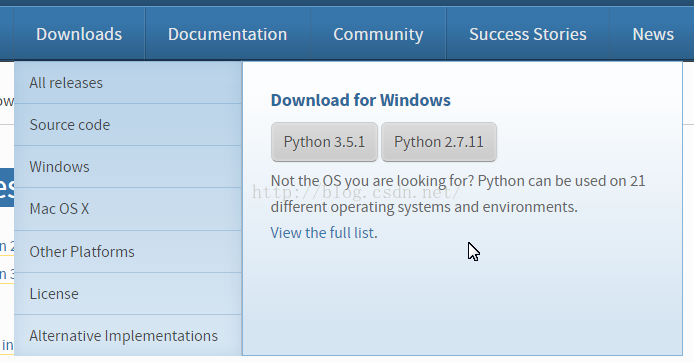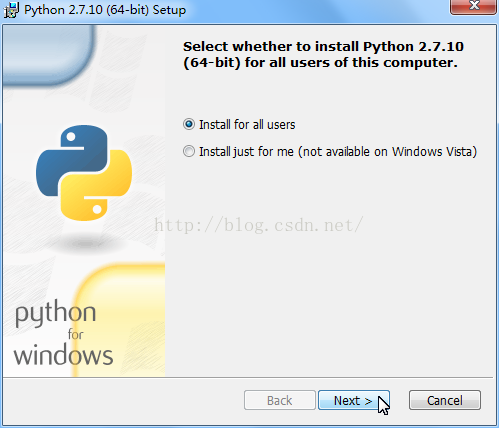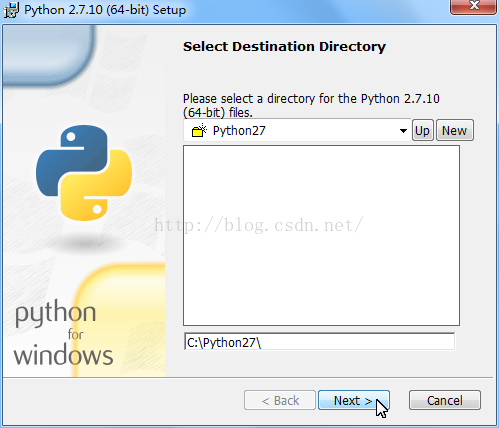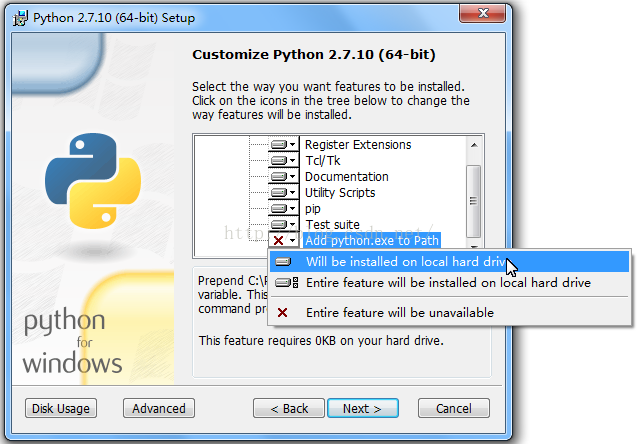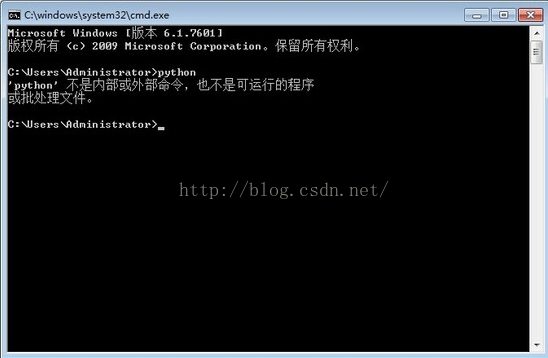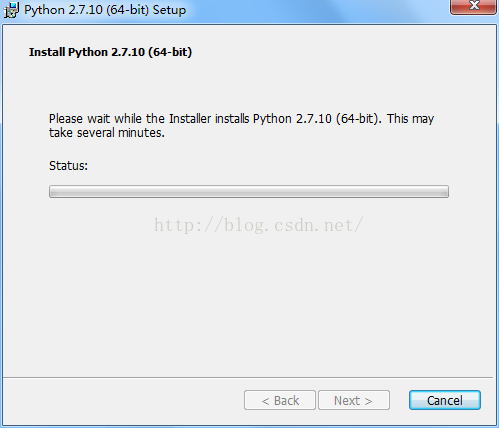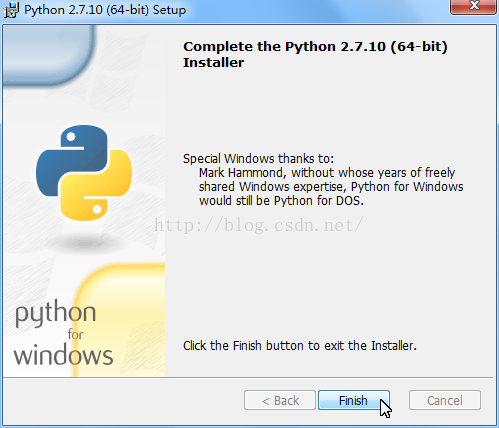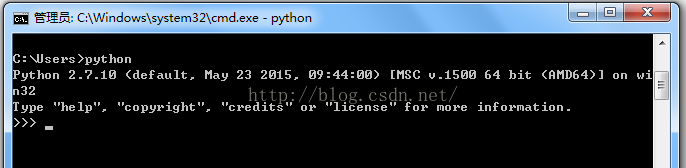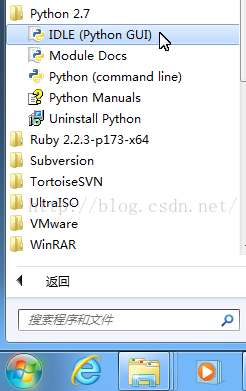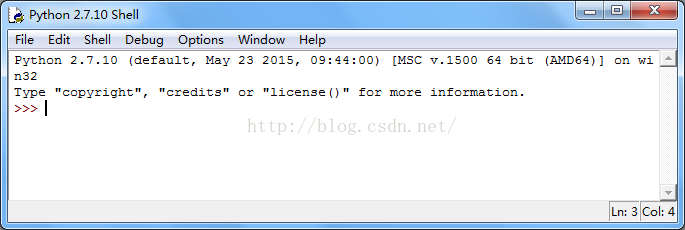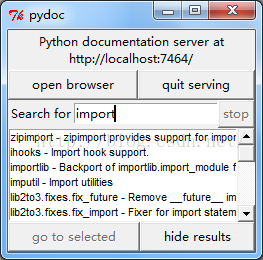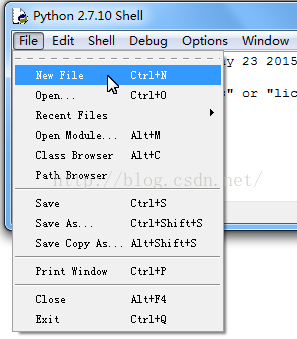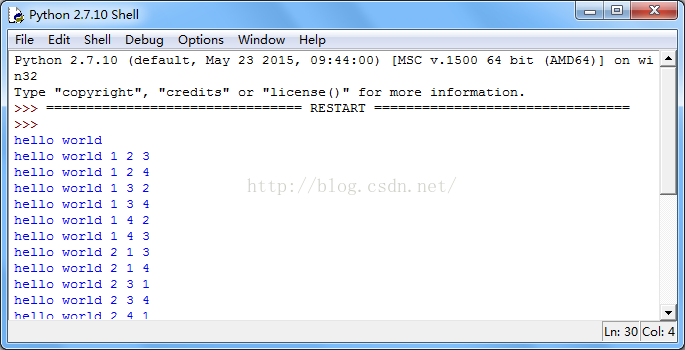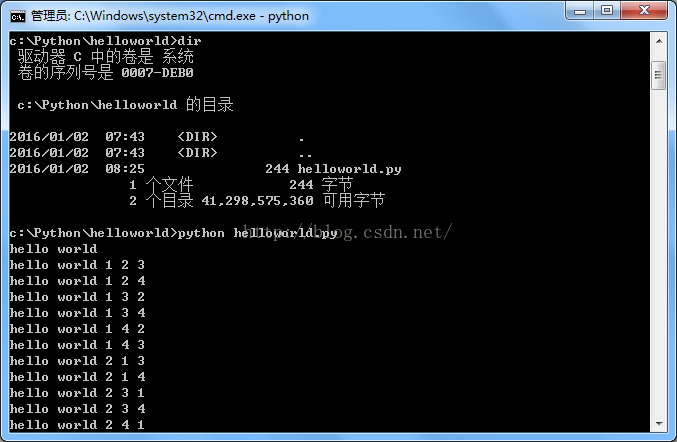Windows 7下Python Web開發環境搭建筆記
最近想嘗試一下在IBM Bluemix上使用Python語言建立Web應用程式,所以需要在本地搭建Python Web的開發測試環境。
關於Python的版本
進入Python的網站,滑鼠移到導航條上的下載,我們會發現提供兩下主版本的下載連結!
這兩個之間存在什麼差別呢?
個人理解,2.7.x的版本為更加穩定的版本,而3.x的版本則是比較前衛的版本,包含了很多新功能新特性之類的;
但如果想要用Python開發一個新專案,那麼該如何選擇Python版本呢?大部分Python庫都同時支援Python 2.7.x和3.x版本的,所以不論選擇哪個版本都是可以的。
下載Python
由於Bluemix中如果未指定版本,預設情況下會選擇 V2.7.10,所以我決定下載安裝 V2.7.10。
我的作業系統是Windows 7 64位的,所以需要選擇下載64位的安裝包;點選下圖進入Python下載頁面;
安裝Python
執行剛剛下載的安裝包
下圖Add python.exe to path(新增Python到Path環境變數)一定要選上!不然會遇到後面圖片所示的問題;
正在執行安裝過程
期間可能會彈出一個Dos視窗,很快會自己關閉;
到這裡就安裝完成了,開啟命令列,輸入“Python”,然後回車看看吧!
關於Pip
pip是一個安裝和管理Python包的工具,是easy_install的一個替換品。
看到網上一些文章介紹Pip還需要單獨安裝,已經過時了,經過上面的步驟,Pip已經被安裝好了;
關於Python IDE
什麼是IDE?
IDE= 整合開發環境= 把開發相關的各種環境(和工具)都整合到一起
Python IDE= Python的整合開發環境= 把和Python開發相關的各種工具
在開始選單》程式》Python 2.7中,可以看到如下選單:
開啟介面如下:
不過Python自己提供的命令列用起來很不爽,因為不能通過上下鍵來重複之前的命令
本地文件服務:
Hello World
貼上以下程式碼:
-
#!/usr/bin/python
- # -*- coding: UTF-8 -*-
- print'hello world'
- for i in range(1,5):
- for j in range(1,5):
- for k in range(1,5):
- if( i != k ) and (i != j) and (j != k):
- print'hello world', i,j,k
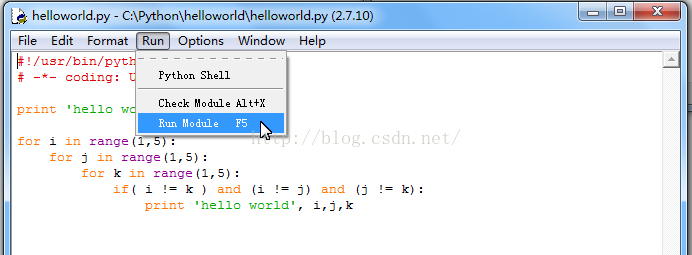
輸出結果如下圖:
你也可以在命令列中執行,如下圖:
小結
到這裡Python Web的開發環境就搭建完了,非常的簡單!
有的小夥伴可能怒了,我還沒看到Web的影子呢!
哈哈,我也是剛剛發現,Python和Go語言一樣,Web伺服器可以自己寫;
待續……